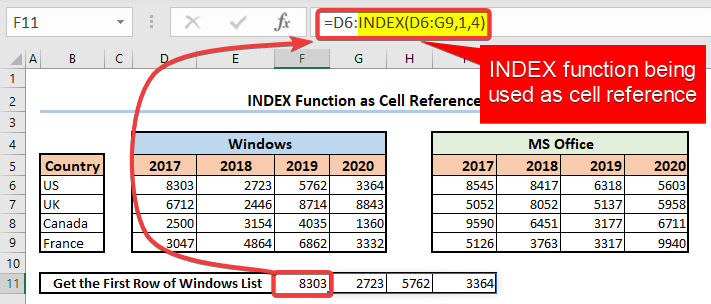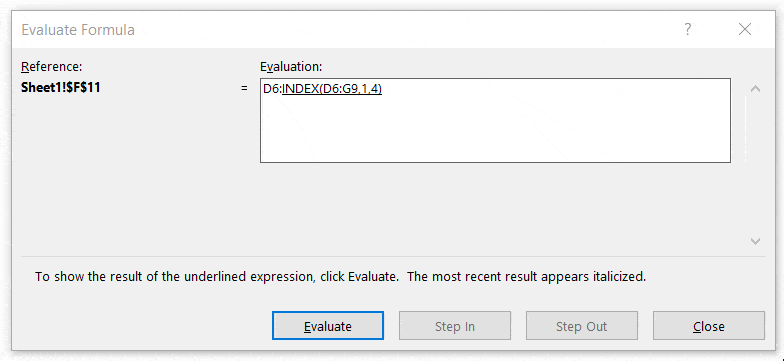ਵਿਸ਼ਾ - ਸੂਚੀ
INDEX ਫੰਕਸ਼ਨ ਸਭ ਤੋਂ ਵੱਧ ਵਰਤੇ ਜਾਣ ਵਾਲੇ 10 ਐਕਸਲ ਫੰਕਸ਼ਨਾਂ ਵਿੱਚੋਂ ਇੱਕ ਹੈ। ਇਸ ਟਿਊਟੋਰਿਅਲ ਵਿੱਚ, ਤੁਹਾਨੂੰ ਇੱਕ ਪੂਰਾ ਵਿਚਾਰ ਮਿਲੇਗਾ ਕਿ ਕਿਵੇਂ ਐਕਸਲ ਵਿੱਚ INDEX ਫੰਕਸ਼ਨ ਵਿਅਕਤੀਗਤ ਤੌਰ 'ਤੇ ਅਤੇ ਹੋਰ ਐਕਸਲ ਫੰਕਸ਼ਨਾਂ ਨਾਲ ਕੰਮ ਕਰਦਾ ਹੈ।
ਤੁਹਾਨੂੰ Excel INDEX ਫੰਕਸ਼ਨ ਮਿਲੇਗਾ। ਦੋ ਰੂਪਾਂ ਵਿੱਚ: ਐਰੇ ਫਾਰਮ ਅਤੇ ਰੈਫਰੈਂਸ ਫਾਰਮ ।
ਐਰੇ ਫਾਰਮ ਵਿੱਚ ਐਕਸਲ INDEX ਫੰਕਸ਼ਨ (ਤੁਰੰਤ ਦ੍ਰਿਸ਼):
ਜਦੋਂ ਤੁਸੀਂ ਇੱਕ ਸਿੰਗਲ ਰੇਂਜ ਤੋਂ ਇੱਕ ਮੁੱਲ (ਜਾਂ ਮੁੱਲ) ਵਾਪਸ ਕਰਨ ਦਾ ਇਰਾਦਾ ਰੱਖਦੇ ਹੋ, ਤਾਂ ਤੁਸੀਂ INDEX ਫੰਕਸ਼ਨ ਦੇ ਐਰੇ ਫਾਰਮ ਦੀ ਵਰਤੋਂ ਕਰੋਗੇ।
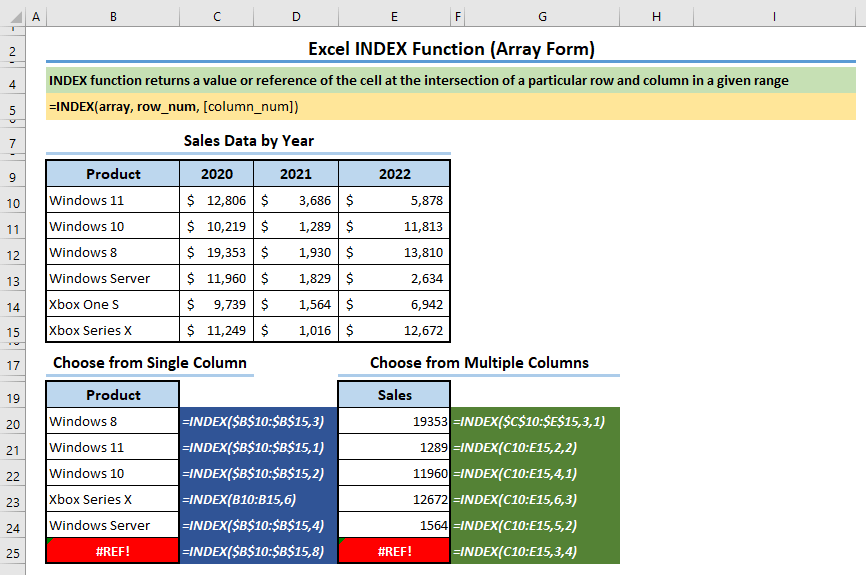
ਸੰਦਰਭ ਫਾਰਮ (ਤਤਕਾਲ ਦ੍ਰਿਸ਼) ਵਿੱਚ ਐਕਸਲ INDEX ਫੰਕਸ਼ਨ:
ਜਦੋਂ ਤੁਸੀਂ ਇੱਕ ਤੋਂ ਵੱਧ ਰੇਂਜਾਂ ਵਿੱਚੋਂ ਇੱਕ ਮੁੱਲ (ਜਾਂ ਮੁੱਲ) ਵਾਪਸ ਕਰਨ ਦਾ ਇਰਾਦਾ ਰੱਖਦੇ ਹੋ, ਤਾਂ ਤੁਸੀਂ INDEX <ਦੇ ਸੰਦਰਭ ਫਾਰਮ ਦੀ ਵਰਤੋਂ ਕਰੋਗੇ। 2>ਫੰਕਸ਼ਨ।
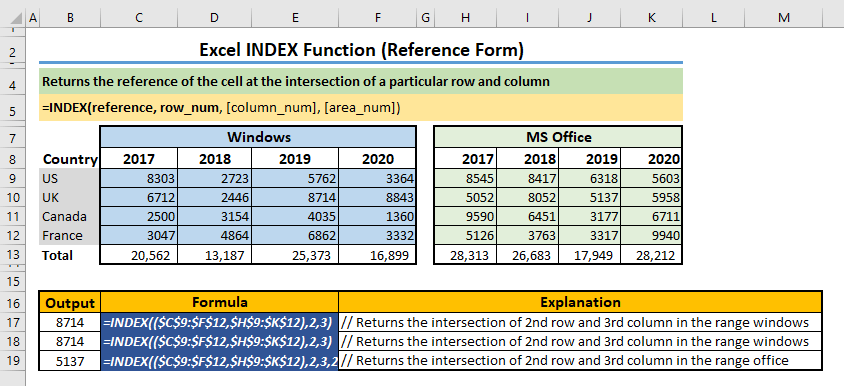
ਐਕਸਲ ਵਰਕਬੁੱਕ ਡਾਊਨਲੋਡ ਕਰੋ
ਐਕਸਲ ਵਰਕਬੁੱਕ ਡਾਊਨਲੋਡ ਕਰੋ ਤਾਂ ਕਿ ਤੁਸੀਂ ਖੁਦ ਅਭਿਆਸ ਕਰ ਸਕੋ।
INDEX Function.xlsx ਦੀ ਵਰਤੋਂ
Excel ਵਿੱਚ INDEX ਫੰਕਸ਼ਨ ਦੀ ਜਾਣ-ਪਛਾਣ
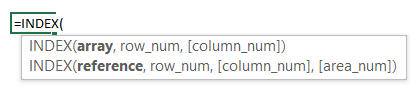
ਫੰਕਸ਼ਨ ਉਦੇਸ਼:
ਇਹ ਕਿਸੇ ਖਾਸ ਕਤਾਰ ਅਤੇ ਕਾਲਮ ਦੇ ਇੰਟਰਸੈਕਸ਼ਨ 'ਤੇ ਸੈੱਲ ਦਾ ਇੱਕ ਮੁੱਲ ਜਾਂ ਹਵਾਲਾ ਦਿੰਦਾ ਹੈ, ਇੱਕ ਦਿੱਤੀ ਰੇਂਜ ਵਿੱਚ।
ਐਰੇ ਫਾਰਮ ਵਿੱਚ INDEX ਫੰਕਸ਼ਨ ਦਾ ਸੰਟੈਕਸ:
=INDEX (ਐਰੇ, row_num, [column_num])
ਆਰਗੂਮੈਂਟ:
| ਆਰਗੂਮੈਂਟ | ਲੋੜੀਂਦਾ/ ਵਿਕਲਪਿਕ | ਮੁੱਲ |
|---|---|---|
| ਐਰੇ | ਲੋੜੀਂਦਾ | ਸੈੱਲਾਂ ਦੀ ਇੱਕ ਰੇਂਜ ਨੂੰ ਪਾਸ ਕਰੋ, ਜਾਂ ਇਸ ਆਰਗੂਮੈਂਟ ਲਈ ਇੱਕ ਐਰੇ ਸਥਿਰਤਾ |
row_numਸਿੰਗਲ/ਮਲਟੀਪਲ ਨਤੀਜਿਆਂ ਨਾਲ ਸਿੰਗਲ/ਮਲਟੀਪਲ ਮਾਪਦੰਡਾਂ ਦਾ ਮੇਲ ਕਰੋ ਉਦਾਹਰਨ 6: INDEX ਫੰਕਸ਼ਨ ਵੀ ਹੋ ਸਕਦਾ ਹੈ ਸੈੱਲ ਸੰਦਰਭਉਦਾਹਰਣ 5 ਵਿੱਚ, ਅਸੀਂ ਦੇਖਿਆ ਹੈ ਕਿ ਇੱਕ ਰੇਂਜ ਤੋਂ ਪੂਰੀ ਕਤਾਰ ਨੂੰ ਵਾਪਸ ਕਰਨ ਲਈ INDEX ਫੰਕਸ਼ਨ ਦੀ ਵਰਤੋਂ ਕਿਵੇਂ ਕਰਨੀ ਹੈ। ਤੁਸੀਂ ਇਸਨੂੰ ਪ੍ਰਾਪਤ ਕਰਨ ਲਈ ਕਿਸੇ ਵੀ ਸੈੱਲ ਵਿੱਚ ਹੇਠਾਂ ਦਿੱਤੇ ਸਧਾਰਨ ਫਾਰਮੂਲੇ ਦੀ ਵਰਤੋਂ ਵੀ ਕਰ ਸਕਦੇ ਹੋ। =D6:G6 ਜੋ ਮੈਂ ਬਣਾਉਣ ਦੀ ਕੋਸ਼ਿਸ਼ ਕਰ ਰਿਹਾ ਹਾਂ ਉਹ ਹੈ- INDEX ਫੰਕਸ਼ਨ ਸੈੱਲ ਮੁੱਲ ਦੀ ਬਜਾਏ ਇੱਕ ਸੈੱਲ ਸੰਦਰਭ ਵੀ ਵਾਪਸ ਕਰ ਸਕਦਾ ਹੈ। ਮੈਂ ਉਪਰੋਕਤ ਫਾਰਮੂਲੇ ਵਿੱਚ G6 ਦੀ ਬਜਾਏ INDEX(D6:G9,1,4) ਦੀ ਵਰਤੋਂ ਕਰਾਂਗਾ। ਇਸ ਲਈ, ਫਾਰਮੂਲਾ ਇਸ ਤਰ੍ਹਾਂ ਹੋਵੇਗਾ, =D6:INDEX(D6:G9,1,4) 🔎 ਇਸ ਫਾਰਮੂਲੇ ਦਾ ਮੁਲਾਂਕਣ:
ਐਕਸਲ ਵਿੱਚ INDEX ਫੰਕਸ਼ਨ ਦੀ ਵਰਤੋਂ ਕਰਦੇ ਸਮੇਂ ਆਮ ਗਲਤੀਆਂ#REF! ਤਰੁੱਟੀ: ਇਹ ਵਾਪਰਦਾ ਹੈ-
#VALUE! ਗਲਤੀ: ਇਹ ਉਦੋਂ ਵਾਪਰਦਾ ਹੈ ਜਦੋਂ ਤੁਸੀਂ ਗੈਰ-ਸੰਖਿਆਤਮਕ ਮੁੱਲਾਂ ਨੂੰ row_num, col_num, ਜਾਂ area_num ਵਜੋਂ ਸਪਲਾਈ ਕਰਦੇ ਹੋ। ਸਿੱਟਾINDEX ਫੰਕਸ਼ਨ ਹੈ ਐਕਸਲ ਵਿੱਚ ਸਭ ਤੋਂ ਸ਼ਕਤੀਸ਼ਾਲੀ ਫੰਕਸ਼ਨਾਂ ਵਿੱਚੋਂ ਇੱਕ। ਸੈੱਲਾਂ ਦੀ ਇੱਕ ਰੇਂਜ ਵਿੱਚੋਂ ਯਾਤਰਾ ਕਰਨ ਲਈ, ਅਤੇ ਸੈੱਲਾਂ ਦੀ ਇੱਕ ਸੀਮਾ ਤੋਂ ਡੇਟਾ ਪ੍ਰਾਪਤ ਕਰਨ ਲਈ, ਤੁਸੀਂ ਬਹੁਤ ਸਮਾਂ ਐਕਸਲ ਦੇ INDEX ਫੰਕਸ਼ਨ ਦੀ ਵਰਤੋਂ ਕਰੋਗੇ। ਜੇਕਰ ਤੁਸੀਂ ਐਕਸਲ ਦੇ INDEX ਫੰਕਸ਼ਨ ਦੀ ਵਰਤੋਂ ਕਰਨ ਦਾ ਇੱਕ ਵਿਲੱਖਣ ਤਰੀਕਾ ਜਾਣਦੇ ਹੋ, ਤਾਂ ਸਾਨੂੰ ਟਿੱਪਣੀ ਬਾਕਸ ਵਿੱਚ ਦੱਸੋ। ਤੁਸੀਂ ਸਾਡੇ ਬਲੌਗ ਐਕਸਲ ਨਾਲ ਸਬੰਧਤ ਹੋਰ ਸਮੱਗਰੀ ਲਈ ਜਾ ਸਕਦੇ ਹੋ। | ਲੋੜੀਂਦਾ | ਸੈੱਲ ਰੇਂਜ ਜਾਂ ਐਰੇ ਸਥਿਰਾਂਕ ਵਿੱਚ ਕਤਾਰ ਨੰਬਰ ਪਾਸ ਕਰੋ |
| col_num | ਵਿਕਲਪਿਕ | ਸੈੱਲ ਰੇਂਜ ਜਾਂ ਐਰੇ ਸਥਿਰਾਂਕ ਵਿੱਚ ਕਾਲਮ ਨੰਬਰ ਪਾਸ ਕਰੋ |
ਨੋਟ:
- ਜੇਕਰ ਤੁਸੀਂ ਦੋਵਾਂ ਦੀ ਵਰਤੋਂ ਕਰਦੇ ਹੋ row_num ਅਤੇ column_num ਆਰਗੂਮੈਂਟ, INDEX ਫੰਕਸ਼ਨ row_num ਅਤੇ column_num ਦੇ ਇੰਟਰਸੈਕਸ਼ਨ 'ਤੇ ਸੈੱਲ ਤੋਂ ਮੁੱਲ ਵਾਪਸ ਕਰੇਗਾ। ।
- ਜੇਕਰ ਤੁਸੀਂ ਰੋ_ਨਮ ਜਾਂ ਕਾਲਮ_ਨਮ 0 (ਜ਼ੀਰੋ) 'ਤੇ ਸੈੱਟ ਕਰਦੇ ਹੋ, ਤਾਂ ਤੁਹਾਨੂੰ ਕ੍ਰਮਵਾਰ ਪੂਰੇ ਕਾਲਮ ਦੇ ਮੁੱਲ ਜਾਂ ਪੂਰੇ ਕਤਾਰ ਦੇ ਮੁੱਲ ਮਿਲਣਗੇ। ਐਰੇ ਦੇ ਰੂਪ. ਤੁਸੀਂ ਉਹਨਾਂ ਮੁੱਲਾਂ ਨੂੰ ਐਰੇ ਫਾਰਮੂਲਾ ਦੀ ਵਰਤੋਂ ਕਰਕੇ ਸੈੱਲਾਂ ਵਿੱਚ ਸ਼ਾਮਲ ਕਰ ਸਕਦੇ ਹੋ।
ਸੰਦਰਭ ਫਾਰਮ ਵਿੱਚ INDEX ਫੰਕਸ਼ਨ ਦਾ ਸੰਟੈਕਸ:
=INDEX (ਹਵਾਲਾ, row_num, [column_num], [area_num])
ਆਰਗੂਮੈਂਟ:
| ਆਰਗੂਮੈਂਟ | ਲੋੜੀਂਦਾ/ ਵਿਕਲਪਿਕ | ਮੁੱਲ |
|---|---|---|
| ਹਵਾਲਾ | ਲੋੜੀਂਦਾ | ਇੱਕ ਤੋਂ ਵੱਧ ਰੇਂਜ ਜਾਂ ਐਰੇ ਪਾਸ ਕਰੋ |
| row_num | ਲੋੜੀਂਦਾ | ਕਿਸੇ ਖਾਸ ਸੈੱਲ ਰੇਂਜ ਵਿੱਚ ਕਤਾਰ ਨੰਬਰ ਪਾਸ ਕਰੋ |
| col_num | ਵਿਕਲਪਿਕ | ਇੱਕ ਖਾਸ ਸੈੱਲ ਰੇਂਜ ਵਿੱਚ ਕਾਲਮ ਨੰਬਰ ਪਾਸ ਕਰੋ |
| ਖੇਤਰ_ਨੰਬਰ | ਵਿਕਲਪਿਕ | ਉਹ ਖੇਤਰ ਨੰਬਰ ਪਾਸ ਕਰੋ ਜੋ ਤੁਸੀਂ ਰੇਂਜਾਂ ਦੇ ਸਮੂਹ ਵਿੱਚੋਂ ਚੁਣਨਾ ਚਾਹੁੰਦੇ ਹੋ |
ਨੋਟ:
- ਜੇਕਰ ਇੱਕ ਤੋਂ ਵੱਧ ਰੇਂਜ ਜਾਂ ਐਰੇ ਨੂੰ ਐਰੇ ਮੁੱਲ ਵਜੋਂ ਪਾਸ ਕਰਦੇ ਹੋ, ਤਾਂ ਤੁਹਾਨੂੰ ਵੀ ਪਾਸ ਕਰਨਾ ਚਾਹੀਦਾ ਹੈਖੇਤਰ_ਸੰਖਿਆ।
- ਜੇਕਰ ਖੇਤਰ_ਸੰਖਿਆ ਗੈਰਹਾਜ਼ਰ ਹੈ, ਤਾਂ INDEX ਫੰਕਸ਼ਨ ਪਹਿਲੀ ਰੇਂਜ ਨਾਲ ਕੰਮ ਕਰੇਗਾ। ਜੇਕਰ ਤੁਸੀਂ ਖੇਤਰ_ਨੰਬਰ ਦੇ ਰੂਪ ਵਿੱਚ ਇੱਕ ਮੁੱਲ ਪਾਸ ਕਰਦੇ ਹੋ, ਤਾਂ INDEX ਫੰਕਸ਼ਨ ਉਸ ਖਾਸ ਰੇਂਜ ਵਿੱਚ ਕੰਮ ਕਰੇਗਾ।
- ਜੇਕਰ ਧਾਰਨਾਵਾਂ ਸਪੱਸ਼ਟ ਨਹੀਂ ਹਨ, ਚਿੰਤਾ ਨਾ ਕਰੋ; ਅਗਲੇ ਪੜਾਅ 'ਤੇ ਜਾਓ, ਜਿੱਥੇ ਮੈਂ ਤੁਹਾਨੂੰ ਐਕਸਲ ਦੇ INDEX ਫੰਕਸ਼ਨ ਨੂੰ ਪ੍ਰਭਾਵਸ਼ਾਲੀ ਢੰਗ ਨਾਲ ਵਰਤਣ ਲਈ ਬਹੁਤ ਸਾਰੀਆਂ ਉਦਾਹਰਣਾਂ ਦਿਖਾਉਣ ਜਾ ਰਿਹਾ ਹਾਂ।
INDEX ਫੰਕਸ਼ਨ ਨੂੰ ਵਿਅਕਤੀਗਤ ਤੌਰ 'ਤੇ ਅਤੇ ਹੋਰਾਂ ਨਾਲ ਵਰਤਣ ਦੀਆਂ 6 ਉਦਾਹਰਨਾਂ ਐਕਸਲ ਫੰਕਸ਼ਨ
ਉਦਾਹਰਨ 1: ਇੱਕ ਸੂਚੀ ਵਿੱਚੋਂ ਇੱਕ ਆਈਟਮ ਚੁਣੋ
ਐਕਸਲ INDEX ਫੰਕਸ਼ਨ ਦੀ ਵਰਤੋਂ ਕਰਕੇ, ਅਸੀਂ ਸੂਚੀ ਵਿੱਚੋਂ ਕੋਈ ਵੀ ਆਈਟਮ ਪ੍ਰਾਪਤ ਕਰ ਸਕਦੇ ਹਾਂ। ਤੁਸੀਂ ਫਾਰਮੂਲੇ ਵਿੱਚ ਹਾਰਡ-ਕੋਡਡ ਕਤਾਰ ਜਾਂ ਕਾਲਮ ਨੰਬਰਾਂ ਦੀ ਵਰਤੋਂ ਕਰ ਸਕਦੇ ਹੋ ਜਾਂ ਇੱਕ ਸੈੱਲ ਸੰਦਰਭ ਦੀ ਵਰਤੋਂ ਕਰ ਸਕਦੇ ਹੋ।
ਇੱਕ ਸਿੰਗਲ ਕਾਲਮ ਨਾਲ ਇੱਕ ਅਯਾਮੀ ਸੂਚੀ:
ਉਦਾਹਰਨ ਲਈ, ਜੇਕਰ ਅਸੀਂ ਸੂਚੀ ਵਿੱਚੋਂ ਤੀਜੇ ਉਤਪਾਦ ਨੂੰ ਮੁੜ ਪ੍ਰਾਪਤ ਕਰਨਾ ਚਾਹੁੰਦੇ ਹੋ, ਅਸੀਂ ਸੈਲ C12 ਵਿੱਚ ਕਤਾਰ ਨੰਬਰ (ਦੂਜੇ ਸ਼ਬਦਾਂ ਵਿੱਚ, ਸੀਰੀਅਲ ਨੰਬਰ) ਨੂੰ ਨਿਰਧਾਰਤ ਕਰਦੇ ਹੋਏ, ਸੈਲ C13 ਵਿੱਚ ਹੇਠਾਂ ਦਿੱਤੇ ਫਾਰਮੂਲੇ ਦੀ ਵਰਤੋਂ ਕਰ ਸਕਦੇ ਹਾਂ।
=INDEX(B5:B10,C12) ਜਾਂ,
=INDEX(B5:B10,3) 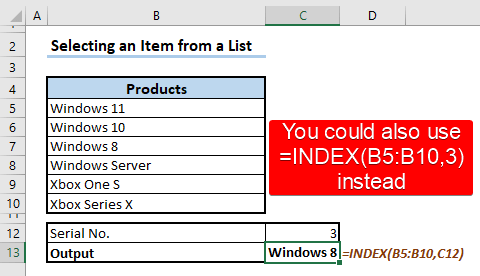
ਇੱਕ ਸਿੰਗਲ ਰੋ ਦੇ ਨਾਲ ਇੱਕ ਅਯਾਮੀ ਸੂਚੀ:
ਇਸੇ ਤਰ੍ਹਾਂ, ਅਸੀਂ INDEX ਫੰਕਸ਼ਨ ਦੀ ਵਰਤੋਂ ਕਰਕੇ ਇੱਕ ਆਈਟਮ ਨੂੰ ਇੱਕ ਕਤਾਰ ਤੋਂ ਪ੍ਰਾਪਤ ਕਰ ਸਕਦੇ ਹਾਂ। ਕਾਲਮ B ਵਿੱਚ ਸੀਰੀਅਲ ਨੰਬਰ ਦਿਓ ਅਤੇ ਸੈੱਲ C20 ਵਿੱਚ ਹੇਠਾਂ ਦਿੱਤੇ ਫਾਰਮੂਲੇ ਨੂੰ ਲਾਗੂ ਕਰੋ:
=INDEX(C26:H29,C31,C32) ਜਾਂ,
=INDEX(C17:H17,3) 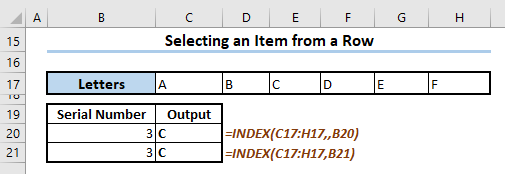
ਤੁਸੀਂ ਸੈੱਲ ਸੰਦਰਭ ਦੀ ਵਰਤੋਂ ਕਰਨ ਦੀ ਬਜਾਏ ਸਿੱਧੇ ਫਾਰਮੂਲੇ ਵਿੱਚ ਸੀਰੀਅਲ ਨੰਬਰ ਵੀ ਲਿਖ ਸਕਦੇ ਹੋ।ਪਰ ਅਸੀਂ ਸੈੱਲ ਸੰਦਰਭ ਦੀ ਵਰਤੋਂ ਕਰਨ ਦੀ ਸਿਫ਼ਾਰਸ਼ ਕਰਦੇ ਹਾਂ ਕਿਉਂਕਿ ਇਹ ਤੁਹਾਡੇ ਕੰਮ ਨੂੰ ਵਧੇਰੇ ਗਤੀਸ਼ੀਲ ਬਣਾਉਂਦਾ ਹੈ।
ਬਹੁ-ਆਯਾਮੀ ਸੂਚੀ ਤੋਂ ਆਈਟਮ ਮੁੜ ਪ੍ਰਾਪਤ ਕਰੋ:
ਬਹੁ-ਆਯਾਮਾਂ ਦੀ ਸੂਚੀ ਵਿੱਚੋਂ ਕਿਸੇ ਆਈਟਮ ਨੂੰ ਮੁੜ ਪ੍ਰਾਪਤ ਕਰਨ ਲਈ, ਤੁਹਾਨੂੰ INDEX ਫੰਕਸ਼ਨ ਵਿੱਚ ਕਤਾਰ ਅਤੇ ਕਾਲਮ ਨੰਬਰ ਨਿਰਧਾਰਤ ਕਰਨਾ ਹੋਵੇਗਾ।
ਉਦਾਹਰਨ ਲਈ, ਜੇਕਰ ਤੁਸੀਂ ਤੀਜੀ ਕਤਾਰ ਅਤੇ ਤੋਂ ਆਈਟਮ ਪ੍ਰਾਪਤ ਕਰਨਾ ਚਾਹੁੰਦੇ ਹੋ। ਸੂਚੀ ਦੇ 4ਵੇਂ ਕਾਲਮ , ਤੁਹਾਨੂੰ ਸੈੱਲ C33 ਵਿੱਚ ਹੇਠਾਂ ਦਿੱਤੇ ਫਾਰਮੂਲੇ ਨੂੰ ਸ਼ਾਮਲ ਕਰਨਾ ਚਾਹੀਦਾ ਹੈ।
=INDEX(C26:H29,C31,C32) 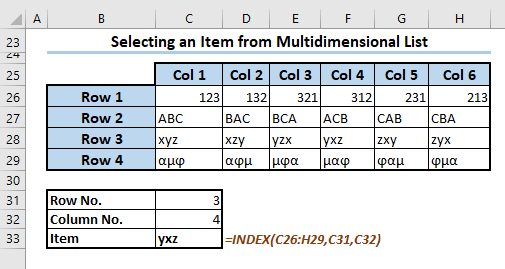
ਨੋਟ:
- ਜੇਕਰ ਤੁਸੀਂ ਆਪਣੀ ਸੂਚੀ ਦੀ ਰੇਂਜ ਤੋਂ ਬਾਹਰ ਇੱਕ ਕਤਾਰ ਨੰਬਰ ਨਿਰਧਾਰਤ ਕਰਦੇ ਹੋ (ਉਹ ਐਰੇ ਜੋ ਤੁਸੀਂ INDEX ਫੰਕਸ਼ਨ ਲਈ ਨਿਰਧਾਰਤ ਕੀਤਾ ਹੈ), ਇਹ ਇੱਕ #REF ਦਾ ਕਾਰਨ ਬਣੇਗਾ! ਗਲਤੀ ।
- ਤੁਸੀਂ ਇੱਕ ਹਵਾਲਾ ਦੇ ਤੌਰ ਤੇ ਇੱਕ ਐਰੇ ਦਾ ਹਵਾਲਾ ਵੀ ਦੇ ਸਕਦੇ ਹੋ ਅਤੇ INDEX ਫੰਕਸ਼ਨ ਨੂੰ ਲਾਗੂ ਕਰ ਸਕਦੇ ਹੋ। ਉਦਾਹਰਨ ਲਈ, ਫਾਰਮੂਲਾ =INDEX({1,2,3;4,5,6;7,8,9;10,11,12},2,3) 8 ਵਾਪਸ ਕਰੇਗਾ। ਐਰੇ ਸਥਿਰਤਾ {1,2,3;4,5,6;7,8,9;10,11,12} ਵਿੱਚ ਸੈਮੀਕਾਲਨ ਦੁਆਰਾ ਵੱਖ ਕੀਤੇ ਕਾਲਮ ਸ਼ਾਮਲ ਹਨ।
ਹੋਰ ਪੜ੍ਹੋ: ਐਕਸਲ VBA ਨਾਲ INDEX MATCH ਦੀ ਵਰਤੋਂ ਕਿਵੇਂ ਕਰੀਏ
ਉਦਾਹਰਨ 2: ਕਈ ਸੂਚੀਆਂ ਵਿੱਚੋਂ ਆਈਟਮ ਚੁਣਨਾ
ਤੁਸੀਂ ਦੇਖਿਆ ਹੋਵੇਗਾ ਪਹਿਲਾਂ ਹੀ; INDEX ਫੰਕਸ਼ਨ ਵਿੱਚ ਇੱਕ ਹੋਰ ਵਿਕਲਪਿਕ ਆਰਗੂਮੈਂਟ ਹੈ ਜੋ ਹੈ [area_num]। ਇਸ ਨਾਲ, ਤੁਸੀਂ INDEX ਫੰਕਸ਼ਨ ਵਿੱਚ ਮਲਟੀਪਲ ਐਰੇ ਜਾਂ ਹਵਾਲਾ ਰੇਂਜਾਂ ਨੂੰ ਇਨਪੁਟ ਕਰ ਸਕਦੇ ਹੋ ਅਤੇ ਦੱਸ ਸਕਦੇ ਹੋ ਕਿ ਕਿਸ ਐਰੇ ਤੋਂ ਫੰਕਸ਼ਨ ਵਾਪਸ ਆਵੇਗਾ। ਇੱਕ ਆਈਟਮ ਜਾਂ ਮੁੱਲ।
ਉਦਾਹਰਨ ਲਈ, ਸਾਡੇ ਕੋਲ ਇੱਥੇ ਦੋ ਸੂਚੀਆਂ ਹਨ, ਇੱਕ Windows ਲਈ ਹੈ ਅਤੇ ਦੂਜੀ MS ਲਈ ਹੈ।ਦਫਤਰ। ਤੁਸੀਂ ਵਿੰਡੋਜ਼ ਸੂਚੀ ਤੋਂ ਮੁੱਲ ਪ੍ਰਾਪਤ ਕਰਨ ਲਈ ਹੇਠਾਂ ਦਿੱਤੇ ਫਾਰਮੂਲੇ ਨੂੰ ਲਾਗੂ ਕਰ ਸਕਦੇ ਹੋ।
=INDEX((D5:G9,I5:L9),C11,E11,1) 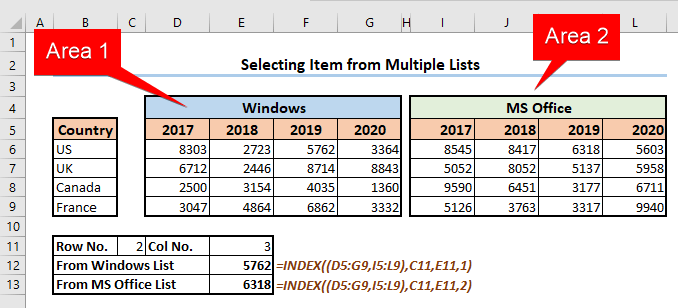
ਜਾਂ,
=INDEX((D5:G9,I5:L9),C11,E11,2) MS Office ਸੂਚੀ ਵਿੱਚੋਂ ਕੋਈ ਆਈਟਮ ਪ੍ਰਾਪਤ ਕਰਨ ਲਈ।
ਨੋਟ:
ਜੇਕਰ ਤੁਸੀਂ ਇਸ ਫ਼ਾਰਮੂਲੇ ਵਿੱਚ ਨੰਬਰ ਨਿਰਧਾਰਤ ਨਹੀਂ ਕਰਦੇ ਹੋ, ਤਾਂ ਐਕਸਲ ਮੂਲ ਰੂਪ ਵਿੱਚ ਮੁੱਲ ਨੂੰ ਵਾਪਸ ਕਰਨ ਲਈ ਖੇਤਰ 1 'ਤੇ ਵਿਚਾਰ ਕਰੇਗਾ।
ਉਦਾਹਰਨ 3: INDEX ਨਾਲ ਮੈਚ ਫੰਕਸ਼ਨ ਨੂੰ ਜੋੜੋ ਮਲਟੀਪਲ ਮਾਪਦੰਡ ਅਤੇ ਰਿਟਰਨ ਵੈਲਯੂ ਨਾਲ ਮੇਲ ਕਰਨ ਲਈ
MATCH ਫੰਕਸ਼ਨ ਇੱਕ ਐਰੇ ਵਿੱਚ ਇੱਕ ਆਈਟਮ ਦੀ ਸੰਬੰਧਿਤ ਸਥਿਤੀ ਵਾਪਸ ਕਰਦਾ ਹੈ ਜੋ ਇੱਕ ਨਿਸ਼ਚਿਤ ਕ੍ਰਮ ਵਿੱਚ ਇੱਕ ਖਾਸ ਮੁੱਲ ਨਾਲ ਮੇਲ ਖਾਂਦਾ ਹੈ। ਤੁਸੀਂ MATCH ਫੰਕਸ਼ਨ ਦੀ ਵਰਤੋਂ ਕਰਕੇ ਕਿਸੇ ਖਾਸ ਰੇਂਜ ਲਈ ਕਤਾਰ ਅਤੇ ਕਾਲਮ ਨੰਬਰਾਂ ਨੂੰ ਆਸਾਨੀ ਨਾਲ ਪ੍ਰਾਪਤ ਕਰ ਸਕਦੇ ਹੋ।
ਆਓ ਅੱਗੇ ਦਿੱਤੀ ਉਦਾਹਰਨ ਦੇਖੀਏ। ਅਸੀਂ ਸੈੱਲ C12 ਅਤੇ C13 ਵਿੱਚ ਨਿਰਧਾਰਤ ਕੁਝ ਮਾਪਦੰਡਾਂ ਨਾਲ ਮੇਲ ਕਰਨਾ ਚਾਹੁੰਦੇ ਹਾਂ।
ਪੜਾਵਾਂ:
- ਲਾਗੂ ਕਰੋ ਸੈੱਲ C14 :
=INDEX(B5:E10,MATCH(C13,B5:B10,0),MATCH(C12,B4:E4,0)) 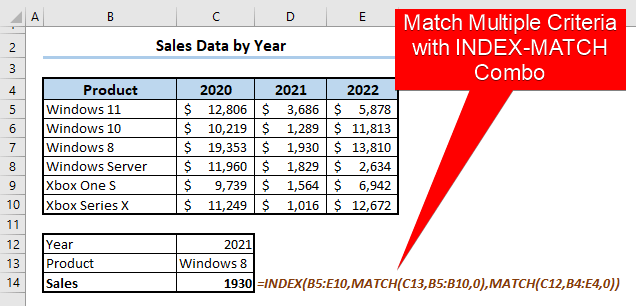
- ਵਿੱਚ ਹੇਠਾਂ ਦਿੱਤੇ ਫਾਰਮੂਲੇ ਨੂੰ ਦਬਾਓ ENTER.
ਹੋਰ ਪੜ੍ਹੋ: ਇੰਡੈਕਸ ਐਕਸਲ ਵਿੱਚ ਕਤਾਰਾਂ ਅਤੇ ਕਾਲਮਾਂ ਵਿੱਚ ਕਈ ਮਾਪਦੰਡਾਂ ਨਾਲ ਮੇਲ ਖਾਂਦਾ ਹੈ
🔎 ਇਹ ਫਾਰਮੂਲਾ ਕਿਵੇਂ ਕੰਮ ਕਰਦਾ ਹੈ?
ਆਓ ਦੇਖੀਏ ਕਿ ਇਹ ਫਾਰਮੂਲਾ ਕਿਵੇਂ ਕੰਮ ਕਰਦਾ ਹੈ।
- MATCH( C12,B4:E4,0)
ਆਉਟਪੁੱਟ: 3
ਵਿਆਖਿਆ: The MATCH ਫੰਕਸ਼ਨ ਸੈਲ C12 ਤੋਂ ਇਨਪੁਟ ਲੈਂਦਾ ਹੈ ਅਤੇ ਰੇਂਜ B4:E4 ਵਿੱਚ ਇੱਕ ਸਟੀਕ ਮੈਚ ਕਰਦਾ ਹੈ। ਆਖਰੀ ਆਰਗੂਮੈਂਟ ਵਿੱਚ 0 ਅੰਕ ਇੱਥੇ ਇੱਕ ਸਟੀਕ ਮੇਲ ਦਰਸਾਉਂਦਾ ਹੈ। ਅੰਤ ਵਿੱਚ, C12 ਵਿੱਚ ਆਈਟਮ ਤੋਂ B4:E4 ਰੇਂਜ ਦੇ ਤੀਜੇ ਕਾਲਮ ਵਿੱਚ ਹੈ, ਫੰਕਸ਼ਨ 3 ਵਾਪਸ ਕਰਦਾ ਹੈ।
- MATCH(C13,B5:B10,0)
ਆਉਟਪੁੱਟ: 3
ਸਪਸ਼ਟੀਕਰਨ : ਉੱਪਰ ਦੱਸੇ ਗਏ ਪਹਿਲੇ MATCH ਫੰਕਸ਼ਨ ਵਾਂਗ ਹੀ। ਪਰ ਇਸ ਵਾਰ, ਫੰਕਸ਼ਨ ਰੇਂਜ B5:B10, ਤੋਂ ਕਤਾਰ-ਵਾਰ ਕੰਮ ਕਰਦਾ ਹੈ ਜਿਸਦਾ ਮਤਲਬ ਹੈ ਕਿ ਆਈਟਮਾਂ ਵੱਖ-ਵੱਖ ਕਤਾਰਾਂ ਵਿੱਚ ਹਨ ਪਰ ਇੱਕ ਸਿੰਗਲ ਕਾਲਮ ਵਿੱਚ ਹਨ।
- INDEX (B5:E10,MATCH(C13,B5:B10,0),MATCH(C12,B4:E4,0))
ਆਉਟਪੁੱਟ: 1930
ਵਿਆਖਿਆ : ਅਸੀਂ ਦੋ ਮੈਚ ਭਾਗਾਂ ਦੇ ਆਉਟਪੁੱਟ ਦੀ ਵਰਤੋਂ ਕਰਕੇ ਫਾਰਮੂਲੇ ਨੂੰ ਸਰਲ ਬਣਾ ਸਕਦੇ ਹਾਂ। ਇਸ ਲਈ ਇਹ ਹੋਵੇਗਾ: INDEX(B5:E10,3,3)। ਇਸ ਲਈ, INDEX ਫੰਕਸ਼ਨ B5:E10 ਰੇਂਜ ਦੇ ਅੰਦਰ ਕਤਾਰ 3 ਅਤੇ ਫਿਰ ਕਾਲਮ 3 ਤੱਕ ਜਾਵੇਗਾ। ਅਤੇ ਕਤਾਰ-ਕਾਲਮ ਇੰਟਰਸੈਕਸ਼ਨ ਤੋਂ, ਇਹ ਉਹ ਮੁੱਲ ਵਾਪਸ ਕਰੇਗਾ।
ਹੋਰ ਪੜ੍ਹੋ: ਐਕਸਲ (9 ਉਦਾਹਰਨਾਂ) ਵਿੱਚ INDEX MATCH ਫਾਰਮੂਲੇ ਦੀ ਵਰਤੋਂ ਕਿਵੇਂ ਕਰੀਏ
ਉਦਾਹਰਨ 4: ਦੋ ਸੂਚੀਆਂ ਵਿੱਚੋਂ ਕਈ ਮਾਪਦੰਡਾਂ ਨਾਲ ਮੇਲ ਕਰਨ ਲਈ INDEX, MATCH ਅਤੇ IF ਫੰਕਸ਼ਨਾਂ ਨੂੰ ਜੋੜੋ
ਹੁਣ, ਜੇਕਰ ਸਾਡੇ ਕੋਲ ਦੋ ਸੂਚੀਆਂ ਹਨ ਅਤੇ ਇੱਕ ਚੁਣਨ ਤੋਂ ਬਾਅਦ ਇੱਕ ਤੋਂ ਵੱਧ ਮਾਪਦੰਡਾਂ ਨਾਲ ਮੇਲ ਕਰਨਾ ਚਾਹੁੰਦੇ ਹਾਂ, ਤਾਂ ਕੀ ਕਰਨਾ ਹੈ? ਇੱਥੇ, ਅਸੀਂ ਤੁਹਾਨੂੰ ਇੱਕ ਫਾਰਮੂਲਾ ਪ੍ਰਦਾਨ ਕਰਾਂਗੇ।
ਇਹ ਸਾਡਾ ਡੇਟਾਸੈਟ ਹੈ ਅਤੇ ਸਾਡੇ ਕੋਲ ਵੱਖ-ਵੱਖ ਦੇਸ਼ਾਂ ਅਤੇ ਸਾਲਾਂ ਵਿੱਚ Windows ਅਤੇ MS Office ਲਈ ਵਿਕਰੀ ਡੇਟਾ ਹੈ।
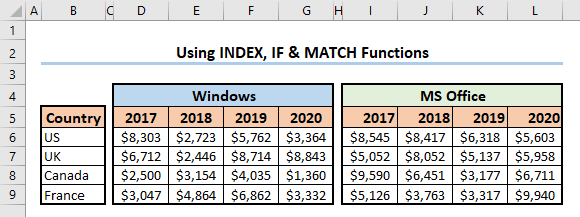
ਅਸੀਂ 3 ਮਾਪਦੰਡ ਸੈਟ ਕਰਾਂਗੇ: ਉਤਪਾਦ ਨਾਮ, ਸਾਲ, ਅਤੇ ਦੇਸ਼, ਅਤੇ ਉਹਨਾਂ ਦੀ ਅਨੁਸਾਰੀ ਵਿਕਰੀ ਮੁੜ ਪ੍ਰਾਪਤ ਕਰੋ ਡਾਟਾ।
ਕਦਮ:
- ਮੰਨ ਲਓ ਕਿ ਮਾਪਦੰਡ ਸੈੱਟ ਹਨ- ਸਾਲ: 2019 , ਉਤਪਾਦ: MS Office , ਅਤੇ ਦੇਸ਼: ਕੈਨੇਡਾ ।
- ਉਨ੍ਹਾਂ ਨੂੰ ਸੈੱਲਾਂ ਵਿੱਚ ਸੈੱਟ ਕਰੋ C11, C12, ਅਤੇ C13 ਕ੍ਰਮਵਾਰ।
- ਹੁਣ, ਸੈੱਲ C14 ਵਿੱਚ ਹੇਠਾਂ ਦਿੱਤੇ ਫਾਰਮੂਲੇ ਨੂੰ ਲਾਗੂ ਕਰੋ ਅਤੇ ENTER ਦਬਾਓ।
=INDEX(INDEX((D5:G9,I5:L9),,,IF(C12="Windows",1,2)),MATCH(C13,B5:B9,0),MATCH(C11,INDEX((D5:G5,I5:L5),,,IF(C12="Windows",1,2)),0)) 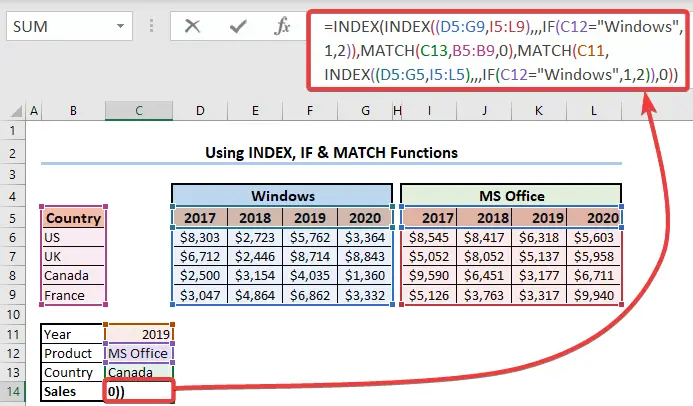
- ਤੁਸੀਂ ਹੁਣ ਸੈਲ C14 ਵਿੱਚ ਸੰਬੰਧਿਤ ਵਿਕਰੀ ਡੇਟਾ ਵੇਖੋਗੇ।
- ਤੁਸੀਂ ਇਸ ਫਾਰਮੂਲੇ ਦੀ ਵਰਤੋਂ ਕਰਕੇ ਹੋਰ ਗਤੀਸ਼ੀਲ ਬਣਾ ਸਕਦੇ ਹੋ ਡਾਟਾ ਪ੍ਰਮਾਣਿਕਤਾ ।
🔎 ਇਹ ਫਾਰਮੂਲਾ ਕਿਵੇਂ ਕੰਮ ਕਰਦਾ ਹੈ?
- IF(C12=”Windows”,1,2))
ਆਊਟਪੁੱਟ : 2
ਸਪਸ਼ਟੀਕਰਨ : ਕਿਉਂਕਿ ਸੈਲ C12 ਵਿੱਚ Windows ਸ਼ਾਮਲ ਹੈ, ਮਾਪਦੰਡ ਮੇਲ ਨਹੀਂ ਖਾਂਦਾ ਅਤੇ IF ਫੰਕਸ਼ਨ 2 ਦਿੰਦਾ ਹੈ।
- INDEX((D5:G9,I5:L9),,,IF(C12=”Windows”,1,2))
ਆਊਟਪੁੱਟ : 2017 | 2>: ਕਿਉਂਕਿ IF(C12=”Windows”,1,2) ਭਾਗ 2 ਦਿੰਦਾ ਹੈ, ਇਸ ਲਈ ਇਹ ਫਾਰਮੂਲਾ INDEX((D5:G9,I5:L9),,,2) ਬਣ ਜਾਂਦਾ ਹੈ। । ਹੁਣ, INDEX ਫੰਕਸ਼ਨ ਇਸ ਨੂੰ ਨਿਰਧਾਰਤ ਕੀਤੀ ਦੂਜੀ ਰੇਂਜ ਵਾਪਸ ਕਰਦਾ ਹੈ।
- MATCH(C11,INDEX((D5:G5,I5:L5),,,IF (C12=”Windows”,1,2)),0)
ਆਉਟਪੁੱਟ : 3
ਵਿਆਖਿਆ : ਕਿਉਂਕਿ IF(C12=”Windows”,1,2) ਭਾਗ 2 ਦਿੰਦਾ ਹੈ, ਇਸ ਲਈ ਇਹ ਹਿੱਸਾ MATCH(C11,INDEX((D5:G5,I5:L5),,,2) ਬਣ ਜਾਂਦਾ ਹੈ। ,0)। ਹੁਣ, INDEX((D5:G5,I5:L5),,,2) ਭਾਗ ਵਾਪਸੀ I5:G5 ਜੋ ਕਿ {2017,2018,2019, 2020 । ਇਸ ਲਈ MATCH ਫਾਰਮੂਲਾ MATCH(C11,{2017,2018,2019,2020},0) ਬਣ ਜਾਂਦਾ ਹੈ। ਅਤੇ MATCH ਫੰਕਸ਼ਨ 3 ਰਿਟਰਨ ਕਰਦਾ ਹੈ ਕਿਉਂਕਿ ਸੈੱਲ C11 ਵਿੱਚ ਮੁੱਲ 2019 {2017,2018,2019,2020} ਐਰੇ ਦੀ ਤੀਜੀ ਸਥਿਤੀ ਵਿੱਚ ਹੈ।
- ਮੈਚ(C13,B5:B9,0),
ਆਉਟਪੁੱਟ : 4
ਵਿਆਖਿਆ : MATCH ਫੰਕਸ਼ਨ B5:B9 ਰੇਂਜ ਵਿੱਚ ਸੈਲ C13 ਦੇ ਮੁੱਲ ਨਾਲ ਮੇਲ ਖਾਂਦਾ ਹੈ ਅਤੇ 4 ਦਿੰਦਾ ਹੈ ਕਿਉਂਕਿ ਇਹ <1 ਵਿੱਚ ਸਟ੍ਰਿੰਗ "ਕੈਨੇਡਾ" ਦੀ ਸਥਿਤੀ ਹੈ।>B5:B9 ਰੇਂਜ।
- =INDEX({2017,2018,2019,2020;8545,8417,6318,5603;5052,8052,5137,5958;9590 ,6451,3177,6711;5126,3763,3317,9940},4,3)
ਆਊਟਪੁੱਟ : 3177
ਵਿਆਖਿਆ : ਫਾਰਮੂਲੇ ਦੇ ਸਾਰੇ ਛੋਟੇ-ਛੋਟੇ ਟੁਕੜਿਆਂ ਦੇ ਕੀਤੇ ਜਾਣ ਤੋਂ ਬਾਅਦ, ਸਾਰਾ ਫਾਰਮੂਲਾ ਇਸ ਤਰ੍ਹਾਂ ਦਿਖਾਈ ਦਿੰਦਾ ਹੈ। ਅਤੇ ਇਹ ਉਹ ਮੁੱਲ ਵਾਪਸ ਕਰਦਾ ਹੈ ਜਿੱਥੇ ਚੌਥੀ ਕਤਾਰ ਅਤੇ ਤੀਜਾ ਕਾਲਮ ਇੱਕ ਦੂਜੇ ਨੂੰ ਕੱਟਦੇ ਹਨ।
ਹੋਰ ਪੜ੍ਹੋ: ਐਕਸਲ ਵਿੱਚ INDEX-MATCH ਦੇ ਨਾਲ (3 ਅਨੁਕੂਲ ਪਹੁੰਚ)
ਉਦਾਹਰਨ 5: ਇੱਕ ਰੇਂਜ ਤੋਂ ਇੱਕ ਕਤਾਰ ਜਾਂ ਕਾਲਮ ਨੂੰ ਪੂਰੀ ਤਰ੍ਹਾਂ ਵਾਪਸ ਕਰਨਾ
INDEX ਫੰਕਸ਼ਨ ਦੀ ਵਰਤੋਂ ਕਰਦੇ ਹੋਏ, ਤੁਸੀਂ ਇੱਕ ਰੇਂਜ ਤੋਂ ਪੂਰੀ ਤਰ੍ਹਾਂ ਇੱਕ ਕਤਾਰ ਜਾਂ ਕਾਲਮ ਵੀ ਵਾਪਸ ਕਰ ਸਕਦੇ ਹੋ। ਅਜਿਹਾ ਕਰਨ ਲਈ, ਹੇਠਾਂ ਦਿੱਤੇ ਕਦਮਾਂ ਨੂੰ ਚਲਾਓ।
ਪੜਾਅ:
- ਕਹੋ ਕਿ ਤੁਸੀਂ ਵਿੰਡੋਜ਼ ਸੂਚੀ ਵਿੱਚੋਂ ਪਹਿਲੀ ਕਤਾਰ ਵਾਪਸ ਕਰਨਾ ਚਾਹੁੰਦੇ ਹੋ। . ਹੇਠਾਂ ਦਿੱਤੇ ਫਾਰਮੂਲੇ ਨੂੰ ਕਿਸੇ ਵੀ ਸੈੱਲ ਵਿੱਚ ਲਾਗੂ ਕਰੋ (ਇੱਥੇ, ਸੈੱਲ F11 ਵਿੱਚ), ਅਤੇ ENTER ਦਬਾਓ।
=INDEX(D6:G9,1,0) 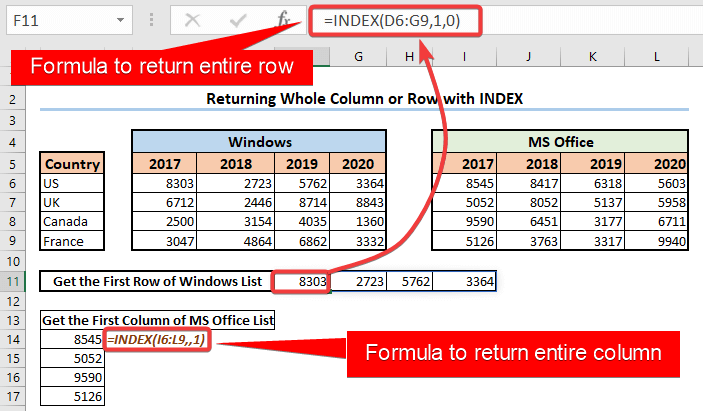
- ਨੋਟ ਕਰੋ ਕਿ, ਅਸੀਂ ਇੱਥੇ ਕਾਲਮ ਨੰਬਰ ਨੂੰ 0 ਦੇ ਰੂਪ ਵਿੱਚ ਨਿਸ਼ਚਿਤ ਕੀਤਾ ਹੈ। ਅਸੀਂ ਪ੍ਰਾਪਤ ਕਰਨ ਲਈ ਹੇਠਾਂ ਦਿੱਤੇ ਫਾਰਮੂਲੇ ਨੂੰ ਵੀ ਲਾਗੂ ਕਰ ਸਕਦੇ ਹਾਂਪੂਰੀ ਕਤਾਰ, row_num ਆਰਗੂਮੈਂਟ ਦੇ ਬਾਅਦ ਇੱਕ ਕਾਮੇ ਲਗਾ ਕੇ, ਅਤੇ ਬਿਨਾਂ ਕਿਸੇ ਕਾਲਮ ਨੰਬਰ ਨੂੰ ਨਿਰਧਾਰਿਤ ਕੀਤੇ ਇਸ ਨੂੰ ਇਸ ਤਰ੍ਹਾਂ ਛੱਡ ਦਿਓ।
=INDEX(D6:G9,1,)
- ਪਰ ਜੇਕਰ ਤੁਸੀਂ ਸਿਰਫ਼ =INDEX(D6:G9,1) ਲਿਖਦੇ ਹੋ ਅਤੇ ENTER, ਦਬਾਉਂਦੇ ਹੋ ਤਾਂ ਤੁਹਾਨੂੰ ਪਹਿਲੀ ਕਤਾਰ ਵਿੱਚ ਸਿਰਫ਼ ਪਹਿਲਾ ਮੁੱਲ ਮਿਲੇਗਾ, ਪੂਰੀ ਕਤਾਰ ਵਿੱਚ ਨਹੀਂ।
- ਪੂਰਾ ਕਾਲਮ ਪ੍ਰਾਪਤ ਕਰਨ ਲਈ, ਹੇਠਾਂ ਦਿੱਤੇ ਫਾਰਮੂਲੇ ਨੂੰ ਲਾਗੂ ਕਰੋ। ਪੂਰੀ ਕਤਾਰ ਵਾਪਸ ਕਰਨ ਦੇ ਮਾਮਲੇ ਵਿੱਚ ਤੁਹਾਨੂੰ ਜਿਨ੍ਹਾਂ ਗੱਲਾਂ 'ਤੇ ਵਿਚਾਰ ਕਰਨਾ ਚਾਹੀਦਾ ਹੈ, ਉਹ ਇਸ ਕੇਸ 'ਤੇ ਵੀ ਲਾਗੂ ਹੁੰਦੇ ਹਨ।
=INDEX(I6:L9,,1) ਨੋਟ:
- ਜੇਕਰ ਤੁਸੀਂ Microsoft 365 ਤੋਂ ਪੁਰਾਣੇ ਐਕਸਲ ਸੰਸਕਰਣ ਵਰਤ ਰਹੇ ਹੋ, ਤਾਂ ਤੁਹਾਨੂੰ ਦੀ ਵਰਤੋਂ ਕਰਕੇ ਇੱਕ ਰੇਂਜ ਤੋਂ ਇੱਕ ਕਤਾਰ ਜਾਂ ਕਾਲਮ ਵਾਪਸ ਕਰਨ ਲਈ ਐਰੇ ਫਾਰਮੂਲੇ ਦੀ ਵਰਤੋਂ ਕਰਨੀ ਚਾਹੀਦੀ ਹੈ। INDEX ਫੰਕਸ਼ਨ।
- ਉਦਾਹਰਣ ਲਈ, ਇੱਥੇ ਸਾਡੇ ਡੇਟਾਸੈਟ ਵਿੱਚ, ਵਿਕਰੀ ਰੇਂਜ ਦੀ ਹਰ ਕਤਾਰ ਵਿੱਚ 4 ਮੁੱਲ ਹੁੰਦੇ ਹਨ, ਇਸ ਲਈ ਤੁਹਾਨੂੰ 4 ਸੈੱਲ ਹਰੀਜੱਟਲ ਚੁਣਨਾ ਚਾਹੀਦਾ ਹੈ ਅਤੇ ਫਿਰ INDEX ਫੰਕਸ਼ਨ ਨੂੰ ਇਨਪੁਟ ਕਰਨਾ ਚਾਹੀਦਾ ਹੈ।
- ਹੁਣ ਇੱਕ ਐਰੇ ਫਾਰਮੂਲੇ ਦੇ ਰੂਪ ਵਿੱਚ ਫਾਰਮੂਲਾ ਦਰਜ ਕਰਨ ਲਈ CTRL + SHIFT + ENTER ਦਬਾਓ।
- ਇਸੇ ਤਰ੍ਹਾਂ, ਤੁਸੀਂ ਪੂਰਾ ਕਾਲਮ ਦਿਖਾ ਸਕਦੇ ਹੋ।
- ਇੱਕ ਪੂਰੀ ਰੇਂਜ ਨੂੰ ਵਾਪਸ ਕਰਨ ਲਈ, ਸਿਰਫ ਰੇਂਜ ਨੂੰ ਰੈਫਰੈਂਸ ਆਰਗੂਮੈਂਟ ਨੂੰ ਨਿਰਧਾਰਤ ਕਰੋ ਅਤੇ 0 ਨੂੰ ਕਾਲਮ ਅਤੇ ਕਤਾਰ ਨੰਬਰ ਦੇ ਰੂਪ ਵਿੱਚ ਰੱਖੋ। ਇੱਥੇ ਇੱਕ ਉਦਾਹਰਨ ਵਜੋਂ ਇੱਕ ਫਾਰਮੂਲਾ ਹੈ।
=INDEX(D6:G9,0,0) ਹੋਰ ਪੜ੍ਹੋ: ਵੱਖ-ਵੱਖ ਐਰੇ ਤੋਂ ਕਈ ਮਾਪਦੰਡਾਂ ਨੂੰ ਕਿਵੇਂ ਮੇਲਣਾ ਹੈ Excel ਵਿੱਚ
ਮਿਲਦੀਆਂ ਰੀਡਿੰਗਾਂ
- ਇੰਡੈਕਸ ਮੈਚ ਐਕਸਲ ਵਿੱਚ ਕਈ ਮਾਪਦੰਡ (ਬਿਨਾਂ ਐਰੇ ਫਾਰਮੂਲੇ)
- Excel INDEX